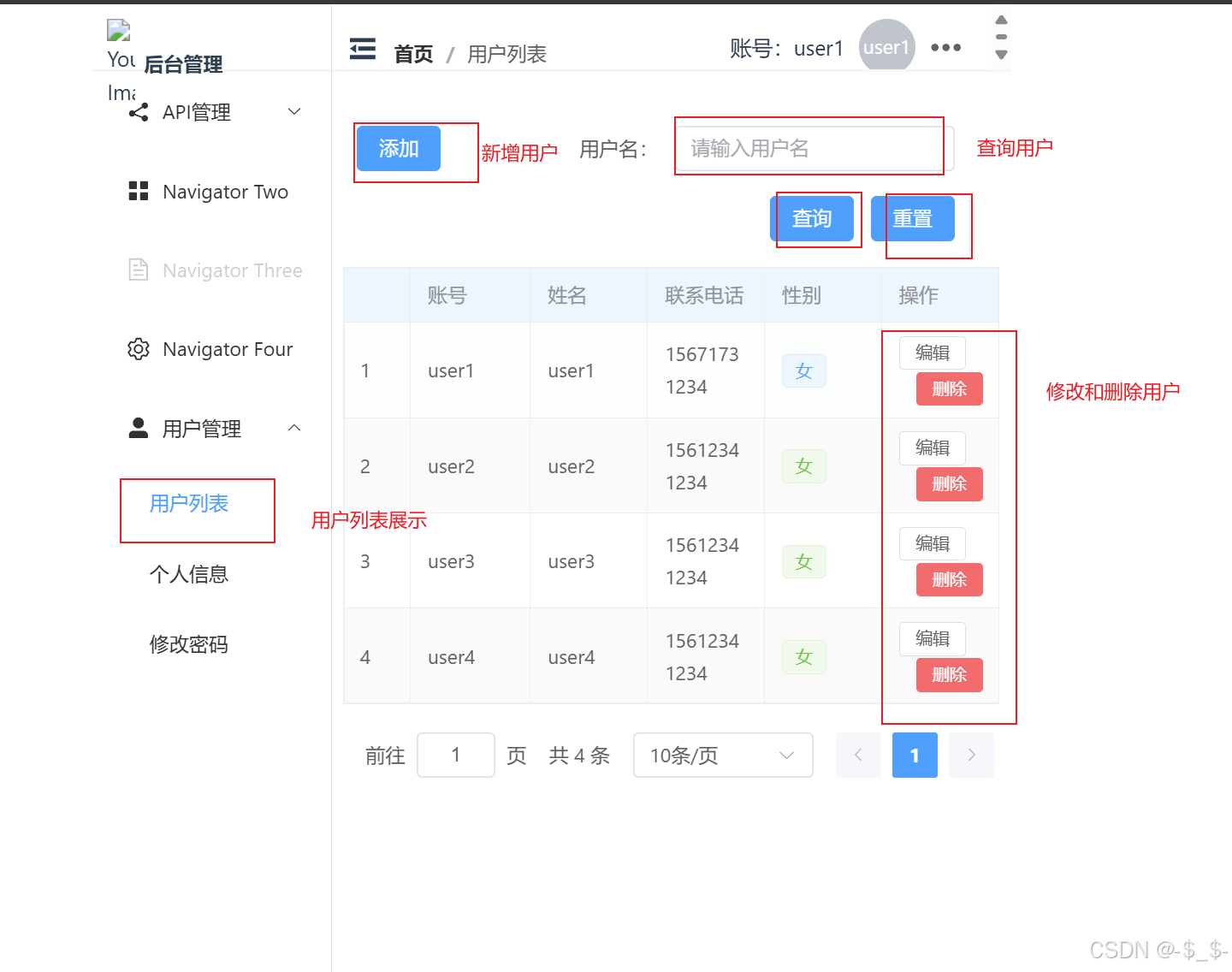做一个项目,首先第一眼看上去要美观,这样才有看下去的动力。做项目亦是如此,如果每一步应付做的话,我想动力也不会太大,最终很大概率会放弃或者进度缓慢。
1.README组成
README是对项目的一个说明,它对观看者来说是非常重要的一部分。模型结构的说明,训练测试命令都会写在这个文件当中。README主要由以下几部分组成:
(1)项目介绍
(2)代码功能
(3)操作说明
(4)项目架构
2.README书写方式
通常采用markdown语法来书写README文件。下面是实现步骤:
首先在项目中新建一个文件,后缀改成.md

右键使用一个软件打开,这里用vscode打开。
markdown语法也是需要学习的,它跟latex挺像的,只需要掌握一些用法就可以,这里以[2]作为模板,里面包含markdown的一些常用方法。这里以标题与正文为例。

一个#代表一级标题,两个#代表二级标题,没有就是正文,我们现在看没什么区别,下面我们右键选择预览,就会新弹出一个预览文件,这个预览文件就是最终的效果文件。

预览后的效果如下:

这就是它的最终效果。[1]里面有很多说明,讲的很好,这里不做赘述。
3.README如何输出[4]
上面我们预览了效果图,那么我们怎么输出为这种预览的格式呢。下面是两种方法。
(1)上传github
将项目文件夹(包含 README.md 文件)推送到 GitHub 仓库。在 GitHub 仓库的页面上,README.md 文件会自动渲染为格式化的 HTML,展示在仓库的主页上。也就是只要上传到github上面,它会自动展示成预览的效果。
(2)在vscode下载插件并输出。
VS Code 市场中有很多 Markdown 预览扩展,可以进一步增强 Markdown 的预览和导出功能。
Markdown Preview Enhanced:这是一个功能强大的扩展,支持更多的 Markdown 语法和导出选项。安装 Markdown Preview Enhanced。打开 README.md 文件。使用命令面板(Ctrl+Shift+P 或 Cmd+Shift+P)并选择 Markdown Preview Enhanced: Open Preview 来预览文件。
还可以右键点击预览区域,选择导出为 HTML、PDF 等格式(没有找到这个功能)。实际上就是一个预览功能。输出我没找到。上传到github就可以显示了。

4.引用博客与网站
[1]ReadMe 好看指南 - 知乎
[2]github.com
[3]软件项目规范(1):README文件的基本写作规范_readme文件怎么写-CSDN博客
[4]文心一言